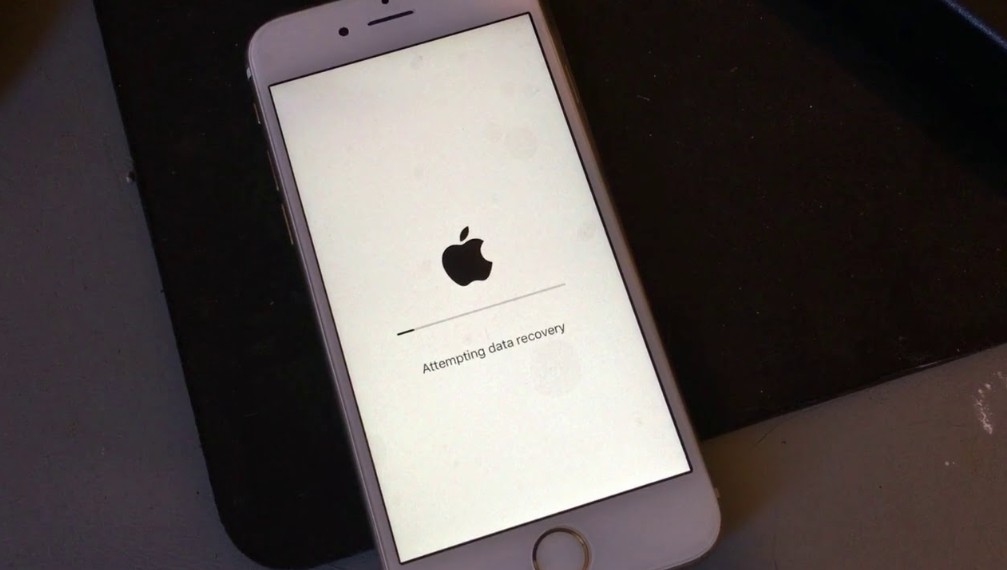Sind Sie nach dem iOS 15/14/13/12-Update auf einen Fehler beim Versuch der Datenwiederherstellung gestoßen? Oder ist Ihr iPhone bei der Fehlermeldung „ Versuch der Datenwiederherstellung “ hängen geblieben? Wenn ja, dann lesen Sie diesen Artikel, denn hier erhalten Sie die besten 6- Methoden, um das iPhone zu beheben, das beim Versuch der fehlgeschlagenen Datenwiederherstellung stecken geblieben ist .
Heutzutage haben mehrere iPhones und iPads diese Fehlermeldung gemeldet, wenn sie versuchen, auf die neueste iOS-Version zu aktualisieren.
Der Fehler, den Benutzer erhalten, ist “Versuch der Datenwiederherstellung” unter iOS 15/14/13 und dies trat auch in der vorherigen Version in iOS 12/11/10 auf.
Lassen Sie uns also wissen, was der genaue Fehler ist und wie Sie einen solchen iOS-Update-Fehler beheben können.
Über den Fehler “Versuch der Datenwiederherstellung”
Viele Benutzer möchten wissen, was der Versuch einer Datenwiederherstellung auf dem iPhone bedeutet ?
Im Allgemeinen sehen Benutzer solche Fehler, wenn sie versuchen, ihr iPhone oder iPad auf eine neue Version zu aktualisieren , dh iOS 15, 14, 13, iOS 12, iOS 11.2, 11.3, 11.4 über OTA oder über iTunes. Aber bis jetzt gibt es keine offizielle Ankündigung von Apple zu dem Fehler.
Dies bedeutet jedoch nicht, dass dieser Fehler keine Lösung hat. Bei mehreren Benutzern sind solche Fehler aufgetreten und sie haben das Problem behoben.
Also , hier werden wir Sie wissen lassen , warum iPhone 12/12 Pro / iPhone 11/11 Pro / 11 Pro Max / X / XR / XS / 8 / 6/7 und iPad zeigt „ versucht , die Datenwiederherstellung “ Fehler, und was das ist dafür beheben?
Gründe, warum das iPhone den Fehler “Versuch der Datenwiederherstellung fehlgeschlagen” anzeigt
Wenn Sie ein iPhone- oder iPad-Benutzer sind und versuchen, Ihre iOS-Version zu aktualisieren, kann es zu „ Versuch der Datenwiederherstellung “ kommen.
Es zeigt an, dass auf Ihrem Gerät weniger Speicherplatz vorhanden ist . Tatsächlich haben viele iPhone-Geräte einen kleinen Speicher wie 16 GB und andere.
Aber der Fehler tritt nicht nur in weniger Speicherplatz , sondern auch auf diesen Geräten , die großen Speichergeräte haben. Auch die Aktualisierung Ihres Geräts über iTunes kann eine problematische Situation sein, da die gleiche Situation auftreten kann.
Laut den erfahrenen Benutzern bedeutet dieser Fehler jedoch, dass Ihr Gerät versucht, Ihr Gerät zu mischen und nichts löscht. Es kann einige Zeit dauern, bis es funktioniert, muss aber auf den Erfolg warten.
So beheben Sie den iPhone-Fehler “Versuch der Datenwiederherstellung fehlgeschlagen” nach dem iOS 15/14/13/12/11-Update
In diesem Blog werden einige der besten Korrekturen erwähnt , die für Benutzer leicht zu befolgen sind, um solche unerwarteten Fehler zu beheben.
Ich hoffe, dass sie funktionieren und wenn eine Methode nicht funktioniert, fahren Sie mit dem nächsten Schritt fort.
Lassen Sie uns sie also einzeln durchgehen.
Wichtig – Die folgenden Methoden funktionieren auf iPhone 12/12 Pro / iPhone 11/11 Pro / XS, X, 8 Plus, 8, 7 Plus, 7, 6S Plus, 6S, 6 Plus, 6, 5S, 5c, 5, 4S und 4 zusammen mit allen iOS-Versionen.
Methode 1: Der beste Weg, um den Fehler “Versuch der Datenwiederherstellung” ohne Datenverlust zu beheben
Wenn Sie den Fehler schnell und ohne Datenverlust beheben möchten, müssen Sie ein professionelles Tool verwenden. Ich schlage vor, dass Sie die iOS-Systemreparatur verwenden , die Ihr iPhone reparieren kann, das nach dem Update beim Versuch der Datenwiederherstellung stecken geblieben ist .
Es funktioniert auf jeder iOS-Version wie iOS 15, iOS 14, iOS 13, iOS 12, iOS 11, iOS 11.4, 11.3, 11.2, 10 und anderen. Die Software ist einfach zu bedienen und nicht erfordert keine technischen Kenntnisse. Es unterstützt alle iPhone-Modelle wie iPhone 12/12 Pro/11/11 Pro/iPhone X/XR/XS Max/8/7/6/5 etc.
Neben diesen Fehler zu lösen, gibt es mehrere andere Fehler , dass dieses Tool löst als iPhone im Recovery – Modus stecken , stecken iPhone auf Apple – Logo , auf dem roten Bildschirm geklebt, usw.
Laden Sie daher ohne Verzögerung einfach die iOS-Systemreparatur herunter und beheben Sie den Fehler beim iPhone- Versuch der Datenwiederherstellung auf dem iPhone.
Methode 2: Drücken Sie die Taste “Home” und geben Sie etwas Zeit zum Aktualisieren
Während Sie auf Ihrem iPhone beim Versuch der Datenwiederherstellung auf eine solche Fehlermeldung stoßen, geraten Sie nicht in Panik.
Drücken Sie einfach die Home- Taste und warten Sie einige Zeit, bis das Update abgeschlossen ist. Nachdem das Update abgeschlossen ist, wird Ihr iPhone/iPad wieder normal.
Es wird jedoch auch empfohlen, andere Methoden zu wählen, wenn es nicht funktioniert, den Fehler zu beheben.
Methode 3: Erzwingen Sie einen Neustart Ihres iPhones
Wenn Ihr iPhone während der Softwareaktualisierung auf dem Fehler „Versuch der Datenwiederherstellung fehlgeschlagen“ hängenbleibt , kann ein Neustart Ihres Geräts das Problem lösen.
Befolgen Sie daher die folgenden Schritte sorgfältig:
Auf dem iPhone X/8/8 Plus
- Drücken Sie die Lauter-Taste und lassen Sie sie dann los
- Dann sofort die Leiser-Taste drücken und loslassen
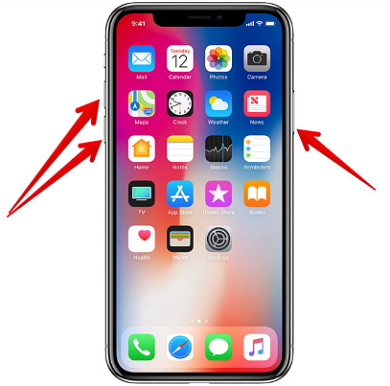
- Halten Sie nun die Power-Taste gedrückt, bis das Apple-Logo erscheint
Auf dem iPhone 7/7 Plus:
- Drücken Sie gleichzeitig die Power- und die Leiser- Taste
- Halten Sie nun die Seitentasten gedrückt, bis Sie das Apple-Logo sehen
Auf iPhone 6s und früheren Geräten:
- Halten Sie die Home- und Power- Taste gleichzeitig gedrückt
- Halten Sie nun beide Tasten gedrückt, es sei denn, Sie sehen das Apple-Logo

Methode 4: Solve iPhone Gehaftet Auf Versuch , Datenrettung Via iTunes
Wenn man durch diese Methode ist nützlich , aber zur gleichen Zeit, es ist auch mit hohen Risiken behaftet. Die Verwendung von iTunes behebt den Fehler beim Versuch der Datenwiederherstellung des iPhone .
Aber Ihr Telefon kann gleichzeitig gelöscht werden und alle Daten gehen verloren.
Befolgen Sie die Schritte, um den Versuch der Datenwiederherstellung nach dem Update über iTunes zu beheben:
- Laden Sie zuerst die neueste Version von iTunes herunter und installieren Sie sie
- Verbinden Sie dann Ihr Telefon über ein USB-Kabel mit Ihrem PC
- Nach dem Starten von iTunes wird Ihr iPhone erkannt, da es auf dem Fehler „ Versuch der Datenwiederherstellung “ festhängt
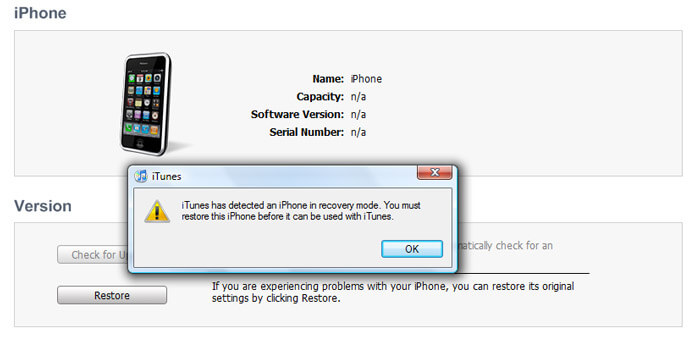
- Wenn Sie kein Popup erhalten, stellen Sie Ihr iPhone manuell wieder her, indem Sie auf die Option „ iPhone wiederherstellen“ tippen

- Endlich, wenn der gesamte Vorgang abgeschlossen ist, wird Ihr Telefon neu und frisch, alle Daten werden gelöscht
Methode 5: Versetzen Sie Ihr iPhone in den Wiederherstellungsmodus
Sie können das Problem auch lösen, indem Sie Ihr iPhone in den Wiederherstellungsmodus versetzen. Im Allgemeinen hilft diese Methode, wenn ein iOS-Update fehlschlägt, daher können Sie Ihr Telefon in den Wiederherstellungsmodus versetzen, um das Problem zu beheben.
HINWEIS – Diese Methode löscht alle Daten vom iPhone und kann mit iTunes wiederhergestellt werden. Stellen Sie also sicher, dass Sie die neueste iTunes-Version haben.
- Verbinden Sie zuerst Ihr iPhone mit dem PC und öffnen Sie iTunes
- Dann erzwingen Sie einen Neustart Ihres iPhones
- Hier erscheint ein Dialogfeld, in dem Sie ” Aktualisieren ” auswählen müssen
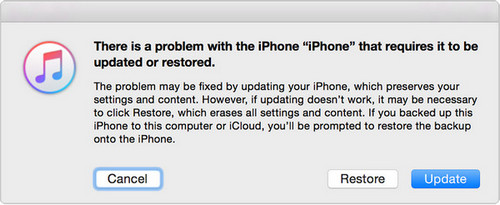
- Wenn der Update-Vorgang abgeschlossen ist, richten Sie Ihr iPhone ein
Das ist es…
Methode 6: So erhalten Sie verlorene iPhone/iPad-Daten zurück, wenn der Versuch der Datenwiederherstellung fehlschlägt
Es kann vorkommen, dass während des Fehlers „Versuch der Datenwiederherstellung“ einige Daten vom iPhone verloren gehen. Sie können diese Daten von Ihrem Gerät , bis andere Daten zurückbekommen werden an diesem Ort überschreiben.
Wie kann man gelöschte Daten vom iPhone wiederherstellen?
Die Verwendung der iOS-Datenwiederherstellungssoftware kann dazu beitragen, gelöschte Daten vom iPhone ohne Probleme wiederherzustellen . Dies ist ein einfach zu bedienendes Programm, mit dem Benutzer ihre gelöschten iPhone-Daten wiederherstellen können .
Es spielt keine Rolle, wie die Daten verloren gehen, aber es funktioniert effektiv, um alle gelöschten Daten wiederherzustellen.
Diese leistungsstarke Software hilft nicht nur dabei, verlorene Daten ohne Backup wiederherzustellen, sondern rettet auch Daten aus iTunes- oder iCloud- Backups, ohne dass das gesamte Backup wiederhergestellt werden muss.
Laden Sie daher einfach die iOS-Datenwiederherstellungssoftware herunter und stellen Sie alle Ihre gelöschten / verlorenen Daten vom iPhone oder iPad wieder her.
Abschluss
Jetzt hoffe ich, dass Sie jedes Mal , wenn Sie auf einen solchen Update-Fehler stoßen, die Situation leicht bewältigen und das iPhone loswerden können, das auf dem Fehler „Versuch der Datenwiederherstellung“ stecken geblieben ist .
Tatsächlich wird eine zusätzliche Option der iOS-Datenwiederherstellungssoftware erwähnt, mit der Sie gelöschte Daten problemlos vom iPhone/iPad wiederherstellen können.
Sophia Louis is a professional blogger and SEO expert. Loves to write blogs & articles related to Android & iOS Phones. She is the founder of de.android-ios-data-recovery.com and always looks forward to solve issues related to Android & iOS devices